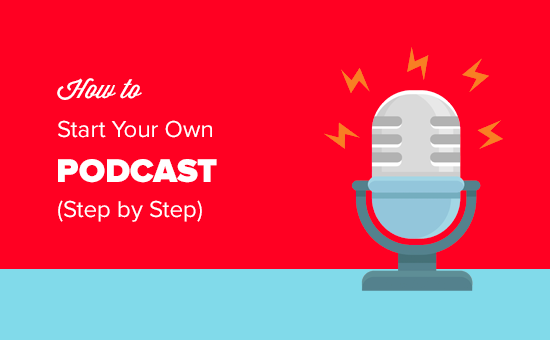企业官网开发设计-用WordPress做播客
宁波网站设计开发-如何修复403
2018年11月5日宁波网站建设服务-自定义链接
2018年11月6日企业官网开发设计-用WordPress做博客,你想开始播客吗?想知道一个完美的播客设置是什么样的?在本指南中,我们将向您展示如何使用WordPress开始自己的播客 – 一步一步。您将了解播客如何工作,最佳播客设备,您绝对需要的播客WordPress插件等等。
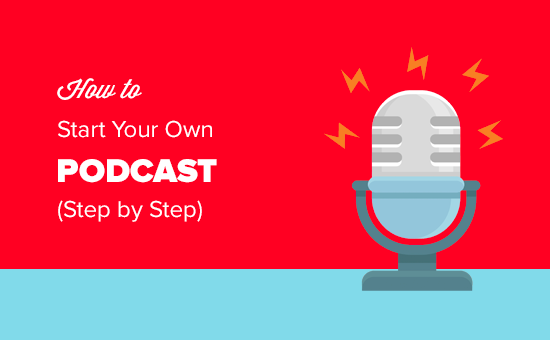 无论您的年龄或技术技能如何,您都可以按照本文中概述的分步流程轻松开始自己的播客。
以下是我们将涵盖的所有内容的概述:
无论您的年龄或技术技能如何,您都可以按照本文中概述的分步流程轻松开始自己的播客。
以下是我们将涵盖的所有内容的概述:
 Samson C01U(USB) – 入门级麦克风
Rode Podcaster(USB) – 我们找到的最佳USB麦克风。我们将它用于我们的WPBeginner视频以及我们的List25 Youtube视频。
Heil PR-40(XLR连接,不是USB) – 这就是Pro的用途。您还需要购买音频混音器。
您可能想要购买的其他设备:麦克风臂,减震架和弹出式过滤器。我们购买了带麦克风臂和减震架的Rode Podcaster套件。
你还需要一个像样的耳机。我们正在使用Sony MDR7506。
一旦拥有了正确的播客设备,您就可以为下一步做好准备:规划和录制播客节目。
Samson C01U(USB) – 入门级麦克风
Rode Podcaster(USB) – 我们找到的最佳USB麦克风。我们将它用于我们的WPBeginner视频以及我们的List25 Youtube视频。
Heil PR-40(XLR连接,不是USB) – 这就是Pro的用途。您还需要购买音频混音器。
您可能想要购买的其他设备:麦克风臂,减震架和弹出式过滤器。我们购买了带麦克风臂和减震架的Rode Podcaster套件。
你还需要一个像样的耳机。我们正在使用Sony MDR7506。
一旦拥有了正确的播客设备,您就可以为下一步做好准备:规划和录制播客节目。
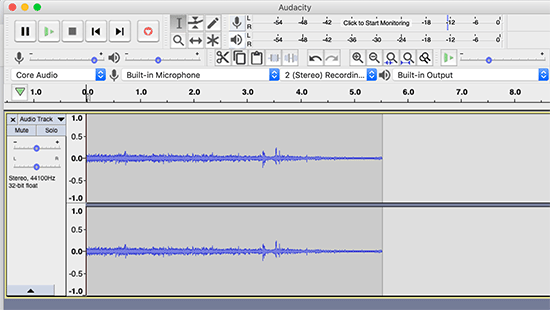 您还可以从文件»导入中导入音乐文件并将其设置为背景音乐。
Audacity是一个非常强大的工具,我们甚至无法在本文中介绍它的基本功能。但是,TeamAudacity有一个广泛的Wiki,其中包含专门为新播客编写的详细教程。
我们建议您阅读这些教程。您需要一些时间来熟悉该软件,但这完全值得您花时间和精力。
录制完播客后,您需要将其导出。
大多数播客都以MP3格式导出音频文件,因为它创建的文件较小,质量较好。
您还需要聪明地命名您的播客文件。请记住,播客是情节系列,因此最好使用在文件名中使用剧集或序列号的命名练习。
一些建议是WPB001.mp3或WPBep001.mp3。
将播客文件的最终版本保存到计算机上的单独文件夹中。
您还可以从文件»导入中导入音乐文件并将其设置为背景音乐。
Audacity是一个非常强大的工具,我们甚至无法在本文中介绍它的基本功能。但是,TeamAudacity有一个广泛的Wiki,其中包含专门为新播客编写的详细教程。
我们建议您阅读这些教程。您需要一些时间来熟悉该软件,但这完全值得您花时间和精力。
录制完播客后,您需要将其导出。
大多数播客都以MP3格式导出音频文件,因为它创建的文件较小,质量较好。
您还需要聪明地命名您的播客文件。请记住,播客是情节系列,因此最好使用在文件名中使用剧集或序列号的命名练习。
一些建议是WPB001.mp3或WPBep001.mp3。
将播客文件的最终版本保存到计算机上的单独文件夹中。
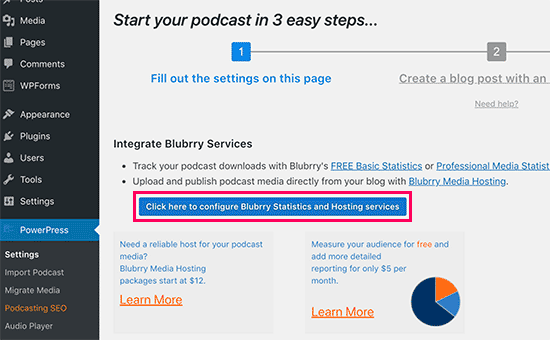 如果您使用Blubrry托管播客文件,则需要单击按钮配置Blubrry统计信息和托管服务。
单击该按钮将弹出一个弹出窗口,您需要输入Blubrry主机帐户电子邮件和密码。
如果您使用Blubrry托管播客文件,则需要单击按钮配置Blubrry统计信息和托管服务。
单击该按钮将弹出一个弹出窗口,您需要输入Blubrry主机帐户电子邮件和密码。
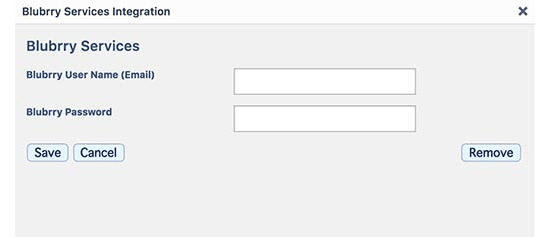 接下来,您需要在设置页面上填写其余信息。为您的播客提供标题并填写iTunes字段。
用于描述,类别,字幕,艺术品等的这些iTunes字段将用于您的播客的RSS源,iTunes将使用它们将您的播客放入其目录中(稍后将详细介绍)。
接下来,您需要在设置页面上填写其余信息。为您的播客提供标题并填写iTunes字段。
用于描述,类别,字幕,艺术品等的这些iTunes字段将用于您的播客的RSS源,iTunes将使用它们将您的播客放入其目录中(稍后将详细介绍)。
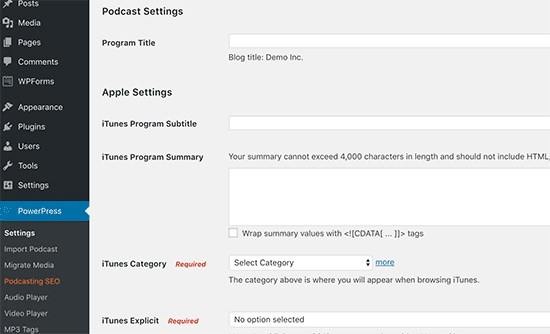 不要忘记点击“保存更改”按钮来存储您的设置。
您的WordPress网站现在已准备好发布您的播客。
不要忘记点击“保存更改”按钮来存储您的设置。
您的WordPress网站现在已准备好发布您的播客。
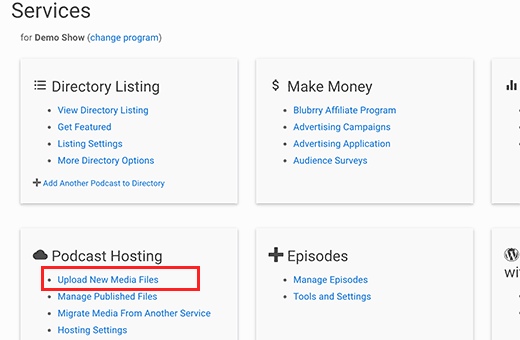 这将带您进入另一个页面,您需要单击上载新媒体按钮并开始上传您的播客文件。
这将带您进入另一个页面,您需要单击上载新媒体按钮并开始上传您的播客文件。
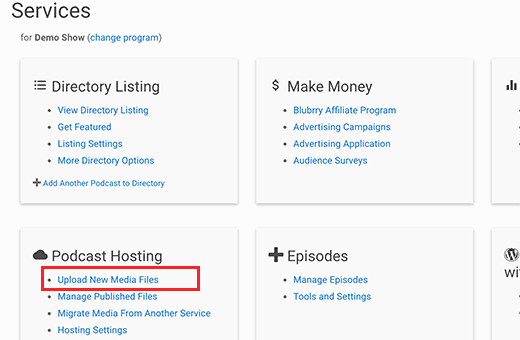 上传播客媒体文件后,您就可以在WordPress网站上使用它们了。
上传播客媒体文件后,您就可以在WordPress网站上使用它们了。
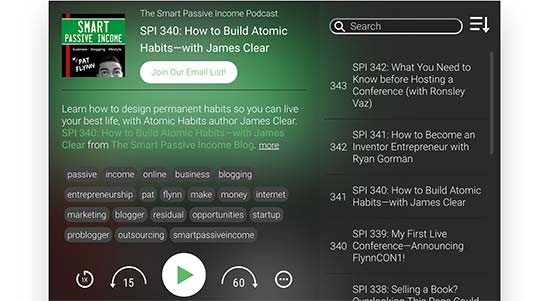 它是开箱即用的移动设备,这意味着您的播客播放器在所有设备上都看起来很棒。
这是一个付费的WordPress插件,价格从每月8美元起。此价格使您可以获得高级支持以及对教程和视频的访问权限。
首先,您需要安装并激活Smart Podcast Player插件。有关更多详细信息,请参阅有关如何安装WordPress插件的分步指南。
激活后,您需要访问设置»智能播客播放器页面并输入您的许可证密钥。
它是开箱即用的移动设备,这意味着您的播客播放器在所有设备上都看起来很棒。
这是一个付费的WordPress插件,价格从每月8美元起。此价格使您可以获得高级支持以及对教程和视频的访问权限。
首先,您需要安装并激活Smart Podcast Player插件。有关更多详细信息,请参阅有关如何安装WordPress插件的分步指南。
激活后,您需要访问设置»智能播客播放器页面并输入您的许可证密钥。
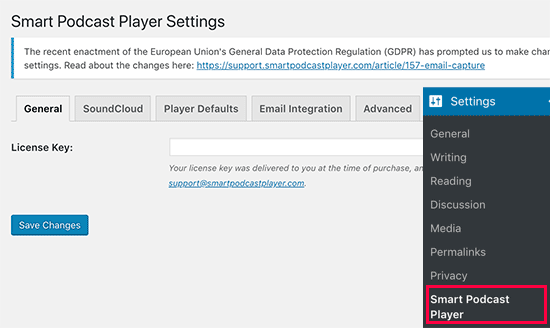 您可以从Smart Podcast Player网站上的帐户获取此许可证密钥。
接下来,您需要单击“播放器默认值”选项卡以设置插件设置。
您可以从Smart Podcast Player网站上的帐户获取此许可证密钥。
接下来,您需要单击“播放器默认值”选项卡以设置插件设置。
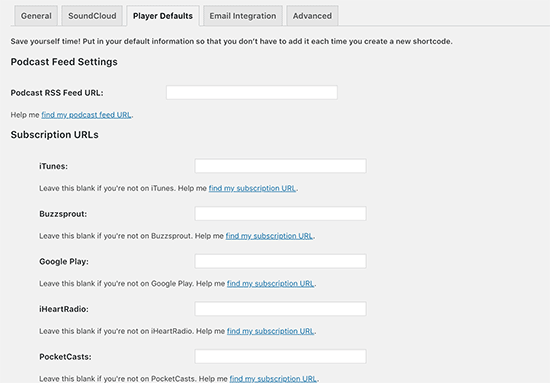 您需要提供播客供稿网址。由于您使用的是PowerPress,因此您的播客供稿网址将如下所示:
http://example.com/feed/podcast/
不要忘记用您自己的域名替换example.com。
接下来,您需要提供iTunes订阅链接。由于您尚未将播客提交至iTunes,因此当您的播客在iTunes上播放时,您需要回到此处并填写此内容。
之后,您需要输入您的节目名称和艺术家姓名。
智能播客播放器具有漂亮的设计选项,可让您将播客播放器与您的WordPress主题相匹配。在播放器设计设置下,您可以为播客播放器选择主题和颜色。
您需要提供播客供稿网址。由于您使用的是PowerPress,因此您的播客供稿网址将如下所示:
http://example.com/feed/podcast/
不要忘记用您自己的域名替换example.com。
接下来,您需要提供iTunes订阅链接。由于您尚未将播客提交至iTunes,因此当您的播客在iTunes上播放时,您需要回到此处并填写此内容。
之后,您需要输入您的节目名称和艺术家姓名。
智能播客播放器具有漂亮的设计选项,可让您将播客播放器与您的WordPress主题相匹配。在播放器设计设置下,您可以为播客播放器选择主题和颜色。
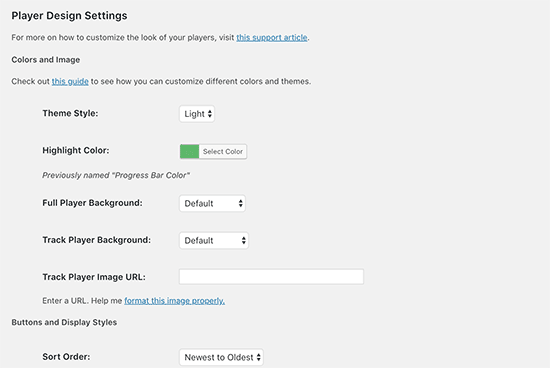 不要忘记单击保存更改按钮来存储您的设置。
现在智能播客播放器已准备就绪,您需要禁用PowerPress附带的播客播放器。
由于您使用的是智能播客播放器,因此您无需PowerPress即可在您的帖子中添加媒体播放器。
您可以访问PowerPress»设置页面并向下滚动到“博客帖子和页面”部分。点击“展示媒体和链接”选项下的“停用”。
不要忘记单击保存更改按钮来存储您的设置。
现在智能播客播放器已准备就绪,您需要禁用PowerPress附带的播客播放器。
由于您使用的是智能播客播放器,因此您无需PowerPress即可在您的帖子中添加媒体播放器。
您可以访问PowerPress»设置页面并向下滚动到“博客帖子和页面”部分。点击“展示媒体和链接”选项下的“停用”。
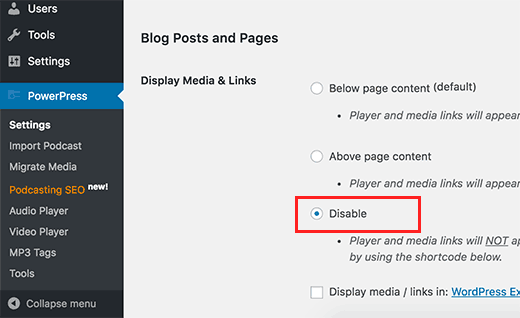 不要忘记单击保存更改按钮来存储您的设置。
不要忘记单击保存更改按钮来存储您的设置。
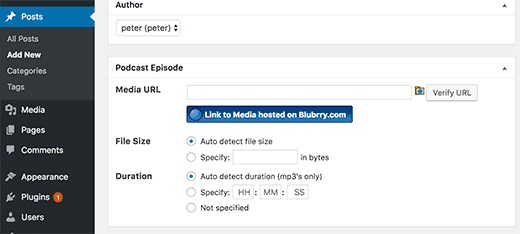 Blubrry托管用户需要单击文件夹图标并选择他们上传到Blubrry媒体的文件。
其他用户需要在此处粘贴其媒体文件URL。单击“验证”按钮以确保已粘贴正确的URL。
现在您需要向上滚动到帖子编辑器部分。为您的博客发布合适的标题,并在可视化编辑器中添加此播客剧集的说明。
您会注意到可视化编辑器中有两个标记为SPP和STP的按钮。这些按钮由Smart Podcast Player插件添加。
Blubrry托管用户需要单击文件夹图标并选择他们上传到Blubrry媒体的文件。
其他用户需要在此处粘贴其媒体文件URL。单击“验证”按钮以确保已粘贴正确的URL。
现在您需要向上滚动到帖子编辑器部分。为您的博客发布合适的标题,并在可视化编辑器中添加此播客剧集的说明。
您会注意到可视化编辑器中有两个标记为SPP和STP的按钮。这些按钮由Smart Podcast Player插件添加。
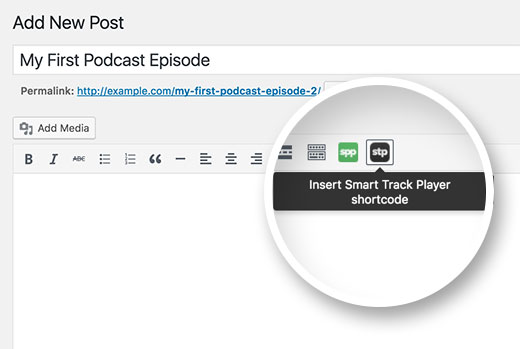 SPP按钮允许您添加包含所有播客剧集的完整智能播客播放器。用户可以逐个播放。
但是,由于您要为特定播客节目创建博客帖子,因此您需要单击STP或智能跟踪播放器按钮。
SPP按钮允许您添加包含所有播客剧集的完整智能播客播放器。用户可以逐个播放。
但是,由于您要为特定播客节目创建博客帖子,因此您需要单击STP或智能跟踪播放器按钮。
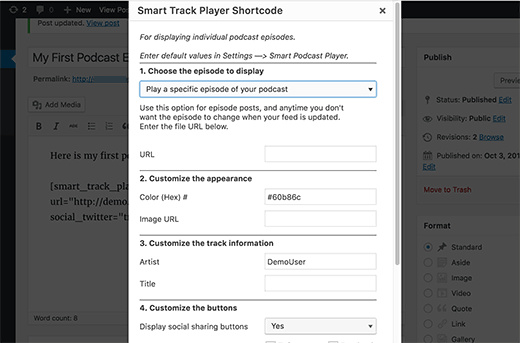 选择“播放您播客的特定剧集”,然后提供您要播放的媒体文件的网址。
您可以从企业官网开发设计刚刚添加剧集的“Podcast Episode”元框中获取媒体文件的URL。
选择“播放您播客的特定剧集”,然后提供您要播放的媒体文件的网址。
您可以从企业官网开发设计刚刚添加剧集的“Podcast Episode”元框中获取媒体文件的URL。
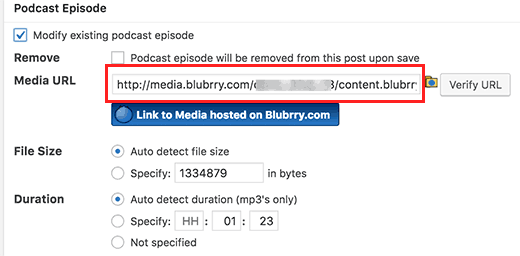 添加媒体文件URL后,单击构建短代码按钮。
您将在帖子编辑器区域看到一个短代码。
这就是全部,您现在可以发布和预览您的博客文章,您将看到您的播客剧集与一个漂亮的播放器。
添加媒体文件URL后,单击构建短代码按钮。
您将在帖子编辑器区域看到一个短代码。
这就是全部,您现在可以发布和预览您的博客文章,您将看到您的播客剧集与一个漂亮的播放器。
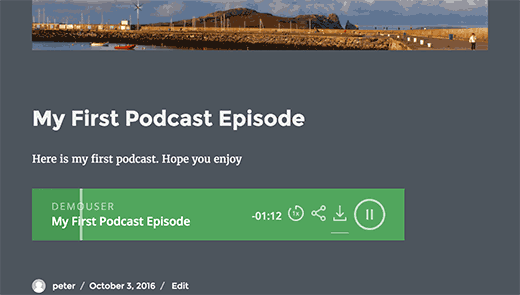 恭喜,您的WordPress播客网站已准备好上线。
恭喜,您的WordPress播客网站已准备好上线。
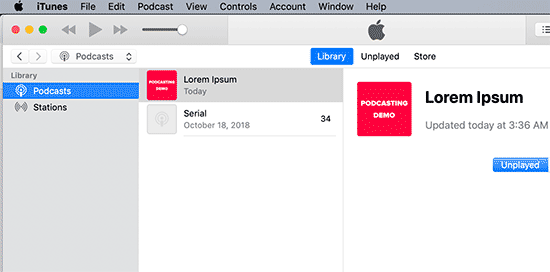 如果一切都很好,这意味着您已准备好将您的播客提交到iTunes。
如果一切都很好,这意味着您已准备好将您的播客提交到iTunes。
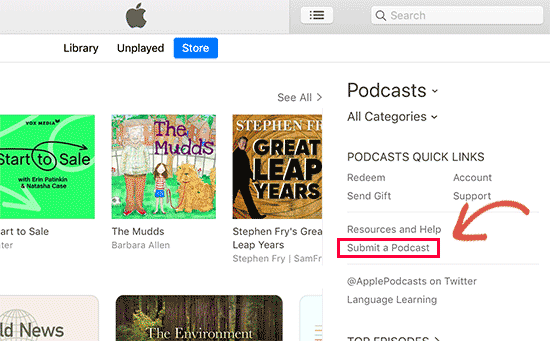
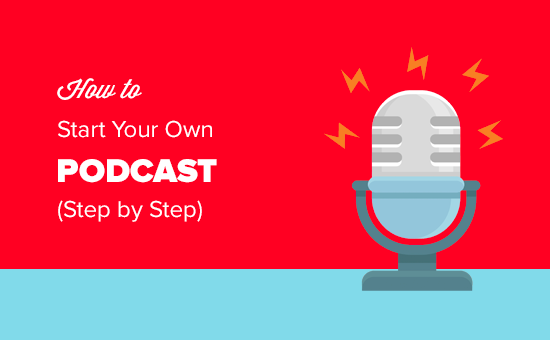 无论您的年龄或技术技能如何,您都可以按照本文中概述的分步流程轻松开始自己的播客。
以下是我们将涵盖的所有内容的概述:
无论您的年龄或技术技能如何,您都可以按照本文中概述的分步流程轻松开始自己的播客。
以下是我们将涵盖的所有内容的概述:
- 什么是播客以及播客如何运作?
- 为您的播客寻找利基和主题
- 您需要设置播客的东西
- 选择最好的网站托管和域名
- 设置媒体托管服务
- 选择合适的播客设备
- 规划您的前几个播客剧集
- 录制您的第一个播客
- 使用WordPress发布您的播客
- 将媒体文件上传到Blubrry
- 设置Smart Podcast Player插件
- 在WordPress中添加您的第一个播客
- 使用iTunes预览您的播客
- 将您的播客提交到iTunes
- 播客资源,以帮助您成长
- 从您的播客赚钱
什么是播客和播客如何运作?
播客是一系列偶然的音频文件,用户可以订阅下载和收听。 为了使您的播客能够正常工作,您需要拥有一个音频文件和RSS Feed,用户可以订阅以保持更新并下载新剧集。 由于WordPress内置了一个用于博客的RSS提要系统,许多播客选择使用WordPress作为他们的播客网站平台。 您可以将播客网站与iTunes等播客应用相关联,以便让数百万用户更容易收听和订阅。我们将在本文后面介绍这一点。 既然你知道什么是播客以及它是如何工作的,那么让我们来看看如何找到想法来制作成功的播客。为您的播客找到适当位置和主题
播客很受欢迎,有很多不同主题的播客。为了参与竞争,您需要找到自己的位置并选择您将在播客中涵盖的主题。 您还需要了解您的受众并思考他们会发现哪些更有趣。这个简单的练习将让您清楚了解您的播客以及您想说的内容。别忘了把它写下来。 您现在可以将其缩小到非常具体的主题。例如,如果您的播客是关于音乐的,那么您可以将其缩小到特定的流派,时代,地区或艺术家。 现在,可能会有一些非常受欢迎的播客涉及类似主题。您可能想知道如何与他们竞争? 只要做你,你就可以与大家伙竞争。您的播客将拥有您独特的见解,视角,风格和声音。对于您的观众而言,这将是一种不同的体验,他们中的许多人都喜欢倾听。 考虑您的利基并缩小您的主题将在以后帮助您计划您的播客剧集并通过坚持精心策划的内容策略赢得订阅者。 现在,你已经决定了想要说什么,让我们来看看你需要做些什么来实现这一切。您需要设置播客的东西
对于专业的播客设置,您需要开始使用一些东西。 第一件事是网站或博客,人们可以在其中了解有关您和您的播客的更多信息。 第二件事是录制播客的设备。 最后,您需要使用合适的工具在互联网上发布您的播客,这样您才能获得最大的订阅者和覆盖面。 我们将逐步引导您完成整个过程。第1步。网站设置:WordPress托管和域名
构建网站最重要的一步是选择合适的平台。谢天谢地,你在这里,所以你不会犯任何新手的错误。 我们建议使用WordPress.org(也称为自托管WordPress)来设置您的播客网站。 WordPress是免费使用,您可以安装插件,自定义您的网站设计,最重要的是从您的网站赚钱没有任何限制(请参阅WordPress.com与WordPress.org之间的区别。 我们已经解释了为什么WordPress是免费的?在我们之前的文章中。 没有捕获。它是免费的,因为你必须自己设置并托管它。 换句话说,您需要一个域名和虚拟主机。 域名是您在互联网上的网站地址。这是人们输入您网站的内容。例如,google.com或wpbeginner.com。 网站托管是您网站在互联网上的房子。这是存储所有文件和图像的地方。每个网站都需要网站托管。 网络托管的典型成本是每月7.99美元,域名通常每年花费14.99美元左右。 这对刚开始的人来说很重要。值得庆幸的是,Bluehost已经同意为我们的用户提供免费域名和超过60%的网络托管优惠。 实际数字,这意味着您可以以每月2.75美元的价格开始播客网站。 →点击此处申请此独家Bluehost优惠← 我们建议使用Bluehost,因为它们是WordPress官方推荐的托管服务提供商之一,也是世界上最大的网络托管服务之一。 注册Bluehost后,请参阅我们有关如何启动WordPress博客的分步指南。您将立即启动并运行。 有关更多托管建议,请参阅有关如何选择最佳WordPress托管的指南。 如果您选择的是与Bluehost不同的托管公司,那么您可以按照我们完整的一步一步的WordPress安装教程中的说明开始使用。步骤2.设置媒体托管服务
接下来你需要的是一个很好的媒体托管服务。 您的播客是大型音频文件。从您的Web主机提供服务将消耗大量服务器资源,这将使您的网站变得缓慢且经常无响应。 为了获得最佳用户体验,我们建议您使用播客特定的媒体托管平台,如Blubrry。 大多数智能播客使用单独的播客托管服务来提供播客文件。这是运行播客的最智能,最有效的方式。 以下是我们推荐Blubrry的几个原因:- Blubrry针对使用WordPress的播客进行了优化。它们提供了一个名为Blubrry PowerPress的强大插件,可以轻松管理来自WordPress网站的播客。
- 它配备了一个庞大的用户社区,其中包含许多成功的播客。如果您需要帮助,请加入论坛,向其他正在播客的人学习很长时间。
- Blubrry附带了很棒的工具,如ID3标签,iTunes优化,自动媒体艺术品管理等。
- 他们拥有顶级的内容交付网络,使您的内容交付更快,更可靠。
步骤3.选择适当的播客设备
随着播客的增长,您将学习可用于制作更高质量播客的新工具。但作为初学者,您需要的最重要的工具是一个好的麦克风。 请勿使用计算机的内置麦克风录制播客。您的用户会立即注意到可怕的音质。 播客中有3种流行的麦克风选择。 Samson C01U(USB) – 入门级麦克风
Rode Podcaster(USB) – 我们找到的最佳USB麦克风。我们将它用于我们的WPBeginner视频以及我们的List25 Youtube视频。
Heil PR-40(XLR连接,不是USB) – 这就是Pro的用途。您还需要购买音频混音器。
您可能想要购买的其他设备:麦克风臂,减震架和弹出式过滤器。我们购买了带麦克风臂和减震架的Rode Podcaster套件。
你还需要一个像样的耳机。我们正在使用Sony MDR7506。
一旦拥有了正确的播客设备,您就可以为下一步做好准备:规划和录制播客节目。
Samson C01U(USB) – 入门级麦克风
Rode Podcaster(USB) – 我们找到的最佳USB麦克风。我们将它用于我们的WPBeginner视频以及我们的List25 Youtube视频。
Heil PR-40(XLR连接,不是USB) – 这就是Pro的用途。您还需要购买音频混音器。
您可能想要购买的其他设备:麦克风臂,减震架和弹出式过滤器。我们购买了带麦克风臂和减震架的Rode Podcaster套件。
你还需要一个像样的耳机。我们正在使用Sony MDR7506。
一旦拥有了正确的播客设备,您就可以为下一步做好准备:规划和录制播客节目。
步骤4.规划您的前几个播客剧集
在您坐下来录制之前,您需要规划您的播客剧集。您需要做出几个重要的决定。 1.剧集内容 前几集的主题是什么?您可以有序地规划内容,通过创建大纲来处理内容,然后深入了解详细信息。 2.剧集的长度 播客可能在20分钟到一个多小时之间。剧集的持续时间取决于您的内容和受众。关于良好的播客节目的理想长度应该没有严格的规定。 如果你有好的内容,那就不要把它剪掉,以便它能适应特定的长度。同样,请勿过度拖动内容,以便填充所需的剧集长度。 3.支持媒体 您还需要处理介绍音乐,背景音乐或其他您可能希望添加到播客中的声音,以获得戏剧效果。 以下是您可以在播客剧集或主题音乐中找到免许可音乐和音轨的几个地方。在使用播客中的任何曲目之前,请仔细阅读许可条款。- 免费音乐档案
- YouTube音频库
- 免费股票音乐
步骤5.录制您的第一个播客
要录制您的播客,您需要一个录音软件。该软件将帮助您录制和编辑音频文件。 大多数播客都使用的最佳播客录制软件是Audacity。它是一款免费的跨平台开源软件,能够录制工作室级的专业播客。 安装Audacity后,需要打开它并从“文件”菜单中创建一个新项目。 要录制您的声音,只需单击录制按钮即可。 现在随时录制您的播客。不要担心在叙述时可能会出现尴尬的停顿,休息,咳嗽或任何故障。 您可以根据需要多次编辑录制内容。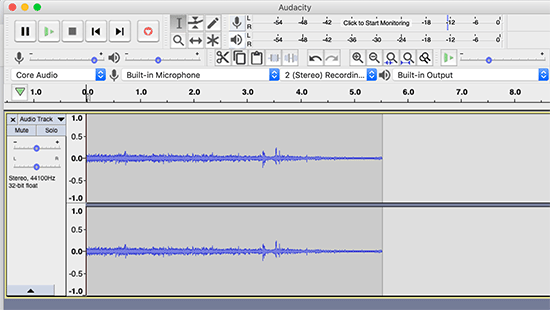 您还可以从文件»导入中导入音乐文件并将其设置为背景音乐。
Audacity是一个非常强大的工具,我们甚至无法在本文中介绍它的基本功能。但是,TeamAudacity有一个广泛的Wiki,其中包含专门为新播客编写的详细教程。
我们建议您阅读这些教程。您需要一些时间来熟悉该软件,但这完全值得您花时间和精力。
录制完播客后,您需要将其导出。
大多数播客都以MP3格式导出音频文件,因为它创建的文件较小,质量较好。
您还需要聪明地命名您的播客文件。请记住,播客是情节系列,因此最好使用在文件名中使用剧集或序列号的命名练习。
一些建议是WPB001.mp3或WPBep001.mp3。
将播客文件的最终版本保存到计算机上的单独文件夹中。
您还可以从文件»导入中导入音乐文件并将其设置为背景音乐。
Audacity是一个非常强大的工具,我们甚至无法在本文中介绍它的基本功能。但是,TeamAudacity有一个广泛的Wiki,其中包含专门为新播客编写的详细教程。
我们建议您阅读这些教程。您需要一些时间来熟悉该软件,但这完全值得您花时间和精力。
录制完播客后,您需要将其导出。
大多数播客都以MP3格式导出音频文件,因为它创建的文件较小,质量较好。
您还需要聪明地命名您的播客文件。请记住,播客是情节系列,因此最好使用在文件名中使用剧集或序列号的命名练习。
一些建议是WPB001.mp3或WPBep001.mp3。
将播客文件的最终版本保存到计算机上的单独文件夹中。
步骤6.使用WordPress发布您的播客
在您创建了几集之后,您对它们的质量感到满意,是时候学习如何使用WordPress发布您的播客。 您需要登录WordPress网站的管理区域。 您需要做的第一件事是安装并激活Blubrry PowerPress Podcasting插件。有关更多详细信息,请参阅有关如何安装WordPress插件的分步指南。 激活后,您将在WordPress管理菜单中看到一个PowerPress菜单项。单击它将转到插件的设置页面。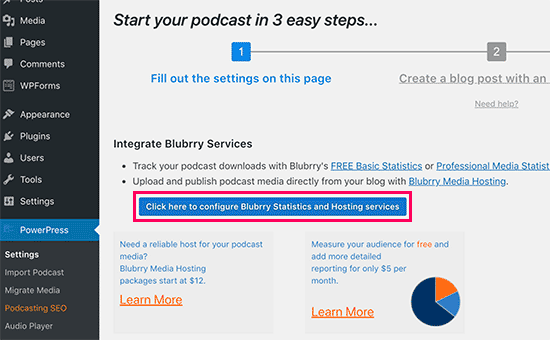 如果您使用Blubrry托管播客文件,则需要单击按钮配置Blubrry统计信息和托管服务。
单击该按钮将弹出一个弹出窗口,您需要输入Blubrry主机帐户电子邮件和密码。
如果您使用Blubrry托管播客文件,则需要单击按钮配置Blubrry统计信息和托管服务。
单击该按钮将弹出一个弹出窗口,您需要输入Blubrry主机帐户电子邮件和密码。
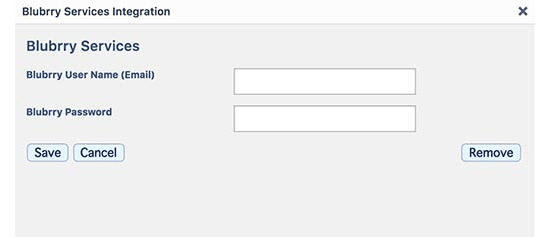 接下来,您需要在设置页面上填写其余信息。为您的播客提供标题并填写iTunes字段。
用于描述,类别,字幕,艺术品等的这些iTunes字段将用于您的播客的RSS源,iTunes将使用它们将您的播客放入其目录中(稍后将详细介绍)。
接下来,您需要在设置页面上填写其余信息。为您的播客提供标题并填写iTunes字段。
用于描述,类别,字幕,艺术品等的这些iTunes字段将用于您的播客的RSS源,iTunes将使用它们将您的播客放入其目录中(稍后将详细介绍)。
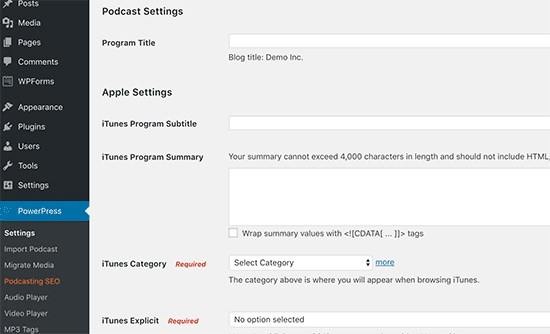 不要忘记点击“保存更改”按钮来存储您的设置。
您的WordPress网站现在已准备好发布您的播客。
不要忘记点击“保存更改”按钮来存储您的设置。
您的WordPress网站现在已准备好发布您的播客。
步骤7.将媒体文件上传到Blubrry
在使用WordPress发布播客剧集之前,首先需要将播客文件上传到媒体托管服务Blubrry。 您需要登录Blubrry主机帐户,然后单击Podcaster仪表板。 接下来,您需要点击播客托管部分下的“上传新媒体文件”链接。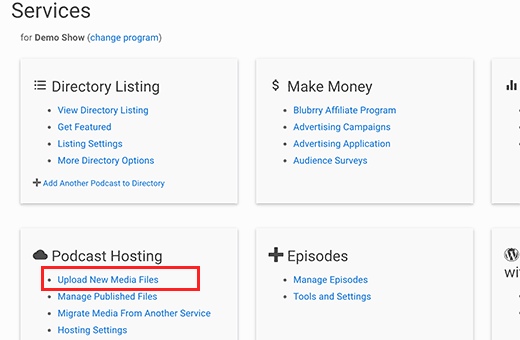 这将带您进入另一个页面,您需要单击上载新媒体按钮并开始上传您的播客文件。
这将带您进入另一个页面,您需要单击上载新媒体按钮并开始上传您的播客文件。
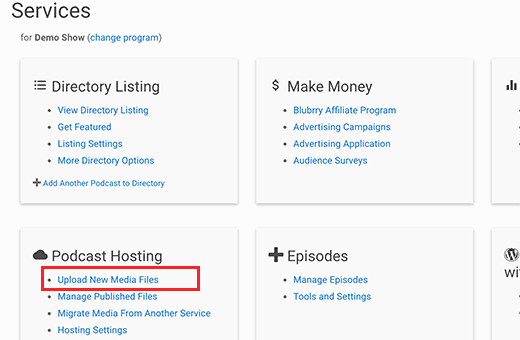 上传播客媒体文件后,您就可以在WordPress网站上使用它们了。
上传播客媒体文件后,您就可以在WordPress网站上使用它们了。
步骤8.设置智能播客播放器
大多数播客使用WordPress插件在其网站上显示播客播放器。该播放器允许用户直接从您的网站收听播客。 大多数WordPress播客播放器插件的问题是为您的订阅者和听众带来了糟糕的用户体验。 Patt Flynn,着名的播客之一,意识到了这个问题,并决定通过为他的网站创建一个解决方案来解决它。这就是智能播客播放器的生命方式。 智能播客播放器增加了一个精美的播客播放器,允许用户播放,共享和下载播放器本身的播客剧集。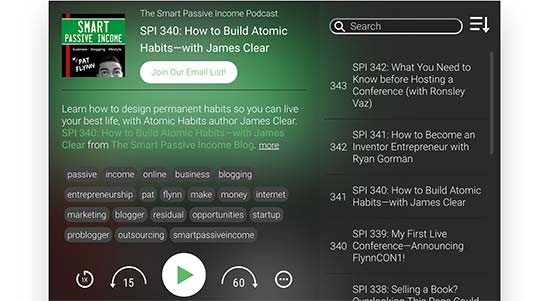 它是开箱即用的移动设备,这意味着您的播客播放器在所有设备上都看起来很棒。
这是一个付费的WordPress插件,价格从每月8美元起。此价格使您可以获得高级支持以及对教程和视频的访问权限。
首先,您需要安装并激活Smart Podcast Player插件。有关更多详细信息,请参阅有关如何安装WordPress插件的分步指南。
激活后,您需要访问设置»智能播客播放器页面并输入您的许可证密钥。
它是开箱即用的移动设备,这意味着您的播客播放器在所有设备上都看起来很棒。
这是一个付费的WordPress插件,价格从每月8美元起。此价格使您可以获得高级支持以及对教程和视频的访问权限。
首先,您需要安装并激活Smart Podcast Player插件。有关更多详细信息,请参阅有关如何安装WordPress插件的分步指南。
激活后,您需要访问设置»智能播客播放器页面并输入您的许可证密钥。
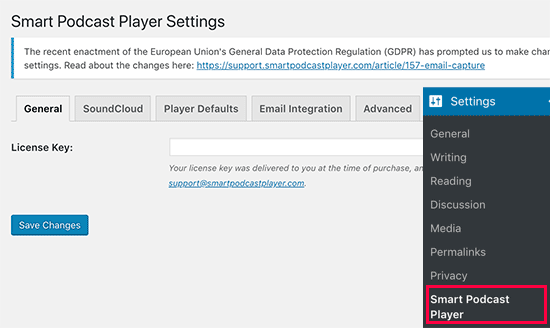 您可以从Smart Podcast Player网站上的帐户获取此许可证密钥。
接下来,您需要单击“播放器默认值”选项卡以设置插件设置。
您可以从Smart Podcast Player网站上的帐户获取此许可证密钥。
接下来,您需要单击“播放器默认值”选项卡以设置插件设置。
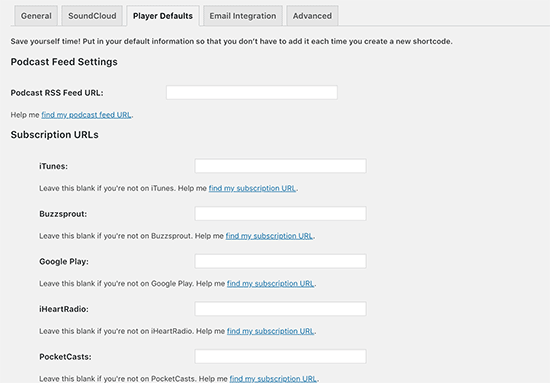 您需要提供播客供稿网址。由于您使用的是PowerPress,因此您的播客供稿网址将如下所示:
http://example.com/feed/podcast/
不要忘记用您自己的域名替换example.com。
接下来,您需要提供iTunes订阅链接。由于您尚未将播客提交至iTunes,因此当您的播客在iTunes上播放时,您需要回到此处并填写此内容。
之后,您需要输入您的节目名称和艺术家姓名。
智能播客播放器具有漂亮的设计选项,可让您将播客播放器与您的WordPress主题相匹配。在播放器设计设置下,您可以为播客播放器选择主题和颜色。
您需要提供播客供稿网址。由于您使用的是PowerPress,因此您的播客供稿网址将如下所示:
http://example.com/feed/podcast/
不要忘记用您自己的域名替换example.com。
接下来,您需要提供iTunes订阅链接。由于您尚未将播客提交至iTunes,因此当您的播客在iTunes上播放时,您需要回到此处并填写此内容。
之后,您需要输入您的节目名称和艺术家姓名。
智能播客播放器具有漂亮的设计选项,可让您将播客播放器与您的WordPress主题相匹配。在播放器设计设置下,您可以为播客播放器选择主题和颜色。
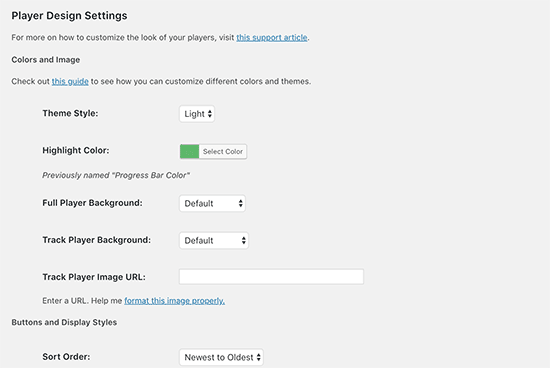 不要忘记单击保存更改按钮来存储您的设置。
现在智能播客播放器已准备就绪,您需要禁用PowerPress附带的播客播放器。
由于您使用的是智能播客播放器,因此您无需PowerPress即可在您的帖子中添加媒体播放器。
您可以访问PowerPress»设置页面并向下滚动到“博客帖子和页面”部分。点击“展示媒体和链接”选项下的“停用”。
不要忘记单击保存更改按钮来存储您的设置。
现在智能播客播放器已准备就绪,您需要禁用PowerPress附带的播客播放器。
由于您使用的是智能播客播放器,因此您无需PowerPress即可在您的帖子中添加媒体播放器。
您可以访问PowerPress»设置页面并向下滚动到“博客帖子和页面”部分。点击“展示媒体和链接”选项下的“停用”。
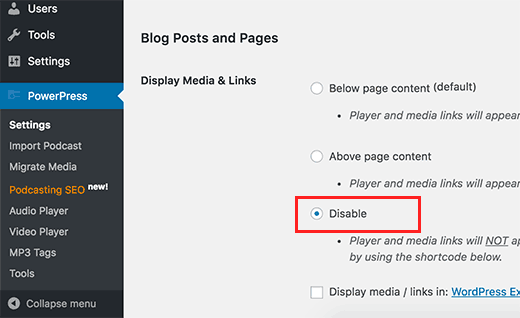 不要忘记单击保存更改按钮来存储您的设置。
不要忘记单击保存更改按钮来存储您的设置。
步骤9.在WordPress中添加您的第一个播客
现在一切都井井有条,您已准备好在WordPress中添加您的第一个企业官网开发设计播客。 要发布您的第一个播客,您需要转到帖子»添加新页面。 强烈建议您为播客剧集创建单独的类别。这样,您就可以将播客专题节目与其他内容分开。您也可以稍后轻松宣传您的播客Feed。 之后,您需要向下滚动到页面底部,在那里您将看到“Podcast Episode”框。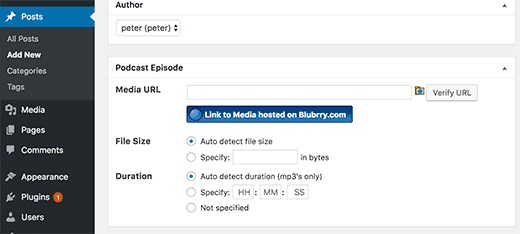 Blubrry托管用户需要单击文件夹图标并选择他们上传到Blubrry媒体的文件。
其他用户需要在此处粘贴其媒体文件URL。单击“验证”按钮以确保已粘贴正确的URL。
现在您需要向上滚动到帖子编辑器部分。为您的博客发布合适的标题,并在可视化编辑器中添加此播客剧集的说明。
您会注意到可视化编辑器中有两个标记为SPP和STP的按钮。这些按钮由Smart Podcast Player插件添加。
Blubrry托管用户需要单击文件夹图标并选择他们上传到Blubrry媒体的文件。
其他用户需要在此处粘贴其媒体文件URL。单击“验证”按钮以确保已粘贴正确的URL。
现在您需要向上滚动到帖子编辑器部分。为您的博客发布合适的标题,并在可视化编辑器中添加此播客剧集的说明。
您会注意到可视化编辑器中有两个标记为SPP和STP的按钮。这些按钮由Smart Podcast Player插件添加。
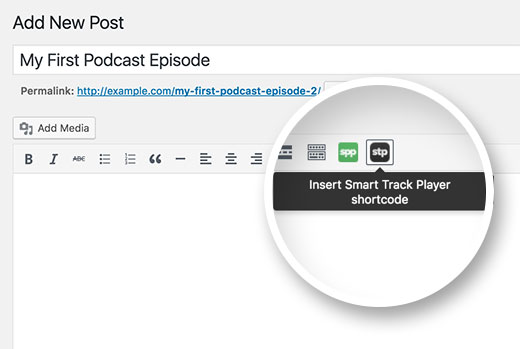 SPP按钮允许您添加包含所有播客剧集的完整智能播客播放器。用户可以逐个播放。
但是,由于您要为特定播客节目创建博客帖子,因此您需要单击STP或智能跟踪播放器按钮。
SPP按钮允许您添加包含所有播客剧集的完整智能播客播放器。用户可以逐个播放。
但是,由于您要为特定播客节目创建博客帖子,因此您需要单击STP或智能跟踪播放器按钮。
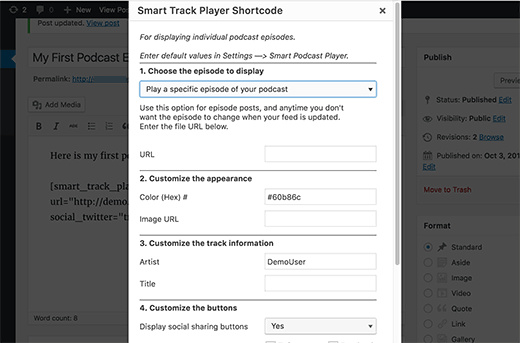 选择“播放您播客的特定剧集”,然后提供您要播放的媒体文件的网址。
您可以从企业官网开发设计刚刚添加剧集的“Podcast Episode”元框中获取媒体文件的URL。
选择“播放您播客的特定剧集”,然后提供您要播放的媒体文件的网址。
您可以从企业官网开发设计刚刚添加剧集的“Podcast Episode”元框中获取媒体文件的URL。
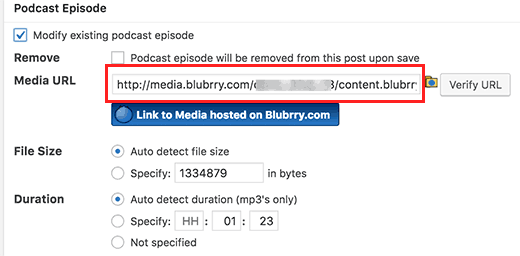 添加媒体文件URL后,单击构建短代码按钮。
您将在帖子编辑器区域看到一个短代码。
这就是全部,您现在可以发布和预览您的博客文章,您将看到您的播客剧集与一个漂亮的播放器。
添加媒体文件URL后,单击构建短代码按钮。
您将在帖子编辑器区域看到一个短代码。
这就是全部,您现在可以发布和预览您的博客文章,您将看到您的播客剧集与一个漂亮的播放器。
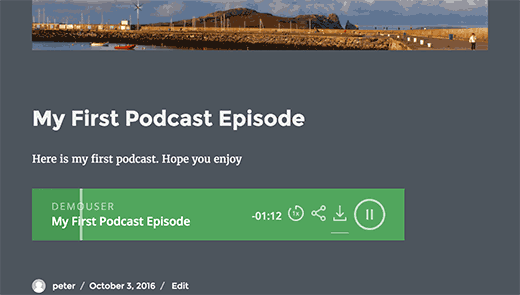 恭喜,您的WordPress播客网站已准备好上线。
恭喜,您的WordPress播客网站已准备好上线。
步骤10.使用iTunes预览您的播客
现在您已经使用WordPress设置了播客网站,现在是时候将它提交给iTunes并获得更多订阅者。 在将其提交到iTunes之前,您可能需要检查播客在iTunes中的外观。要执行此操作,请启动iTunes并转到文件»订阅播客并输入您的源URL。您的Feed网址将如下所示: http://www.example.com/feed/podcast 不要忘记用您自己的域名替换example.com。 在iTunes中输入URL后,它将获取Feed并显示它。正如您在下面的屏幕截图中看到的,它获取了艺术作品,描述,副标题等。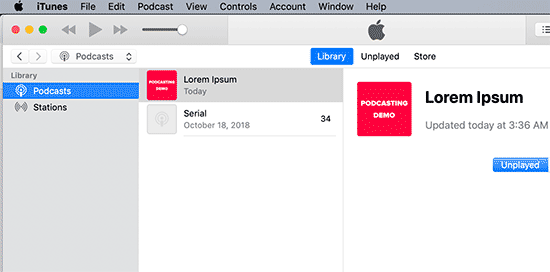 如果一切都很好,这意味着您已准备好将您的播客提交到iTunes。
如果一切都很好,这意味着您已准备好将您的播客提交到iTunes。
步骤11.将您的Podcast提交到iTunes
要将播客提交到iTunes,您需要在计算机上下载并安装最新版本的iTunes。接下来,启动iTunes并单击屏幕右上角的iTunes Store按钮。 iTunes现在将访问iTunes Store。单击Podcasts菜单,然后滚动一点以查找Podcasts快速链接部分。在那里,您将看到提交播客的链接。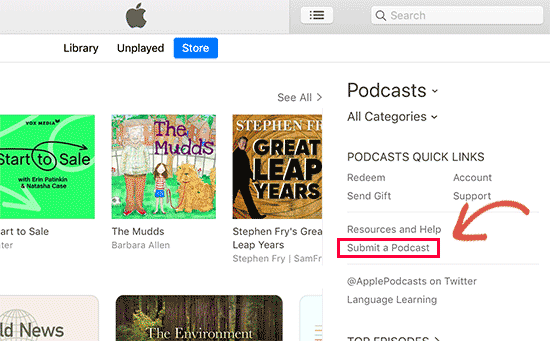
企业官网开发设计
这将打开播客提交过程。您需要Apple ID才能将您的播客提交到iTunes目录。如果您尚未登录,iTunes将提示您登录。 您需要的第一件事是您的播客供稿网址。您的播客供稿网址将如下所示: http://example.com/feed/podcast 不要忘记用您自己的域名替换example.com。 由于您使用的是PowerPress,因此您的Feed将包含iTunes Store为播客所需的标签。 提交后,您的播客源将提交到iTunes审核队列。经iTunes评审人员批准后,它将被添加到iTunes目录中,您将收到电子邮件通知。播客资源,以帮助您成长
恭喜您使用WordPress开始播客。如果您想让您的播客成功,我们建议您加入: 约翰李杜马的波德卡斯特天堂 约翰是我们的好朋友,他是大多数新播客的灵感来源。在短短几年内,他的播客从0美元到7美元的年收入。如果你想开始播客,那么你想向他学习。 您的播客网站是使用WordPress构建的。以下是一些可操作的提示,可以为您的新WordPress网站带来流量。从你的播客赚钱
您需要花费大量时间和坚定的承诺才能使您的播客成功。为了使其长期可持续发展,您需要找到通过播客获利的方法。 我们有一个关于如何使用WordPress博客在线赚钱的详细指南。其中列出的所有项目也可以在您的播客网站上使用。 以下是从播客中赚钱的一些主要方式。- 直接赞助。如果您认为赞助您的播客可以使企业受益,请随时与他们联系成为赞助商。你会惊讶地发现这对你有用。
- 使用联盟营销向您的受众推荐第三方产品和服务。
- 通过在您的网站上添加在线商店来销售您自己的产品和服务。
- 要求订阅者通过捐赠支持您的播客。您只需在您的网站上添加一个付款表单,订阅者就可以进行小额捐款。
- 使较旧的剧集仅适用于会员。请参阅我们的指南,了解如何使用WordPress 建立会员网站。